クロスケーブル等は必要ないので、ごく普通のLANケープルを使用して、LS-GLとパソコンを接続してください。
その際にしなければならないのは、PC側のIPアドレスを設定することです。
ですが、その前に。今回の作業にどうしても必要なファイルが2つあるので、あらかじめダウンロードしておきましょう。
ひとつは忘れてはならないファームウェア。バッファローのサイトから最新のものをダウンしておきましょう。
LS-GLでもHS-DHGLでもかまいませんが、今回はDHGLの方を使用しています。
つづいて、それぞれのプログラムを実行・解凍しておきましょう。
ここで解凍したフォルダの中を見ると、intrd.imgというファイルがあるはずです。
実はこれ、暗号がかかってまして、そのままでは使うことが出来ません。
拡張子をZIPにし(intrd.zip)解凍するとパスワードをきかれます。
どのサイトでも海外のgoogle等で調べてください、と書かれていますが、なかなか見つけられない人もいるようです。
このサイトにパスワードが公開されています。
下の方に5つほどパスワードが並んでいます。その中のどれかで、解凍出来るはずです。
解凍して出来たファイルを先ほどのファームを解凍して出来たフォルダにいれ、Cドライブ直下(でなくてもいいんですが、わかりやすいように)に移動します。
私はC:¥LS-GLにしたりC:¥NASにしたりしています。
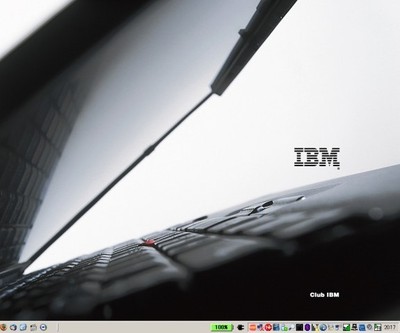
ここまで準備したら、まずは一服。お茶でも飲んでまったりしましょう。実はこの解凍が出来た時点で、作業の7割は終わったも同然。あとはファームを転送して初期化するだけです。
一服したら、次はネットワークの設定です。
マイネットワークを右クリックして、プロパティを表示すると、その中にローカルエリア接続というものがあるはずです。
そのローカルエリア接続をまた右クリックしてプロパティを開き、全般タブの一番下の方に「インターネットプロトコル(TCP/IP)」というものがあるはずです。そこを調整します。

上記写真では、ディフォルトゲートウェイやDNSについて書かれてませんが、うちでは「192.168.0.1」を指定してまいす。人によって環境が違うので、自分の環境に合わせてください。
大切なのは、自分のPCのIPアドレスを「192.168.11.1」にすること。
これを忘れると、「ぴーぴーぴーぴー」というエラー音にいつまでも泣かされることになります。
そして、秘密兵器?のTFTPDを導入。これはとても簡単に導入できるソフトです。起動するだけですし(笑)
起動すると、タスクトレイのにオレンジのアイコンが追加されますので、そこを右クリックして設定。
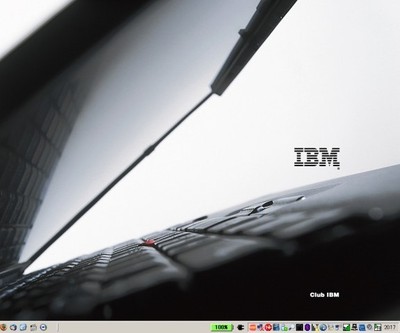
アクセスパスを先ほどファームを解凍して出来たファイルをいれたフォルダにします。
ここまでやったら、LS-GLの電源をスイッチON!!
しばらくぴーぴーぴーぴー鳴っていますが、うまく設定されていれば、TFTPDの色が一瞬ブルーになり、鳴り止みます。
そうしたら、ファームの一部が転送されますので、しばらく放置。
私はこの間の時間を使って、食器を洗ってました(^^;
そうすると、LS-GLが自動的に再起動されます。
ここまでいいったら、パソコンとLS-GLのケーブルを外し、それぞれHUBやルーターにつないで、普通の接続状態にしてください。その際、パソコンのIPアドレスは必ず戻るようにしてください。
パソコン上から、改めてファーム転送プログラムを起動します。さきほどファームの暗号化されたファイルを解凍した際、拡張子をZIPにしちゃってますので、元に戻すのをお忘れ無く。
私は面倒なのでデスクトップにもう一度ファームのプログラムを展開して、そこから実行してました(^^;
そうすると・・・
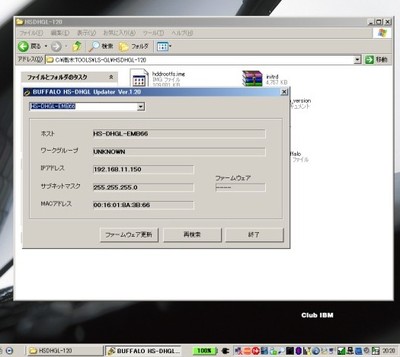
見えた!!
ファーム更新プログラムから無事にLS-GL(今回の写真ではHS-DHGL)が見えています。ここまできたら、ファームウェア更新を押してください。ファームが転送され、使えるようになります。
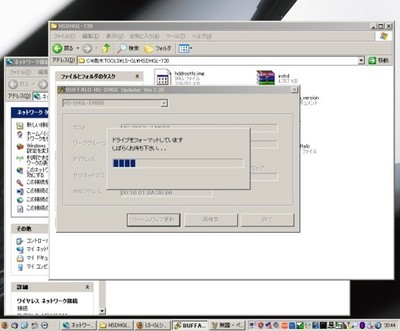
どきどきの転送画面が出て、再起動がかかればおしまいです。
LS-GLのIPアドレスの割り振りによっては、転送中にエラーを出してLS-GLを見失ったりすることもあるようです。
その場合は再起動するなり、PCから再度ファームのプログラムを起動しなおすなりして、自分のネットワーク環境に即したIPアドレスになるのを待ってから転送すればうまくいくようです。
ファームが転送され、再起動がかかったら、無事に完成。今回はDHGL化していますので、動画サーバーとして使用出来るようにしました(^^)
もし、ファーム転送の途中で詰まったら、慌てず騒がず、分解してHDDを取り出し、PCにつないでフォーマットし、最初からやり直せばいいでしょう。
HDDが壊れたLS-GLやDHGLも同じ手順で新品のHDDに換装出来ます。慣れるとあっという間に出来てしまうので、友達の分もやってみたくなったりするかもしれません(^^;
・・・そういえば、最初の記事の時、ubuntuいれたUSBメモリがあったね...
これについては、次の記事でフォローします。
大切なのは、自分のPCのIPアドレスを「192.168.11.1」にすること。
これを忘れると、「ぴーぴーぴーぴー」というエラー音にいつまでも泣かされることになります。
そして、秘密兵器?のTFTPDを導入。これはとても簡単に導入できるソフトです。起動するだけですし(笑)
起動すると、タスクトレイのにオレンジのアイコンが追加されますので、そこを右クリックして設定。
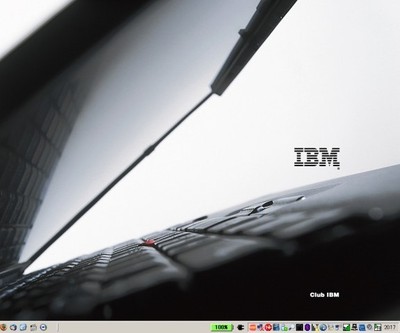
アクセスパスを先ほどファームを解凍して出来たファイルをいれたフォルダにします。
ここまでやったら、LS-GLの電源をスイッチON!!
しばらくぴーぴーぴーぴー鳴っていますが、うまく設定されていれば、TFTPDの色が一瞬ブルーになり、鳴り止みます。
そうしたら、ファームの一部が転送されますので、しばらく放置。
私はこの間の時間を使って、食器を洗ってました(^^;
そうすると、LS-GLが自動的に再起動されます。
ここまでいいったら、パソコンとLS-GLのケーブルを外し、それぞれHUBやルーターにつないで、普通の接続状態にしてください。その際、パソコンのIPアドレスは必ず戻るようにしてください。
パソコン上から、改めてファーム転送プログラムを起動します。さきほどファームの暗号化されたファイルを解凍した際、拡張子をZIPにしちゃってますので、元に戻すのをお忘れ無く。
私は面倒なのでデスクトップにもう一度ファームのプログラムを展開して、そこから実行してました(^^;
そうすると・・・
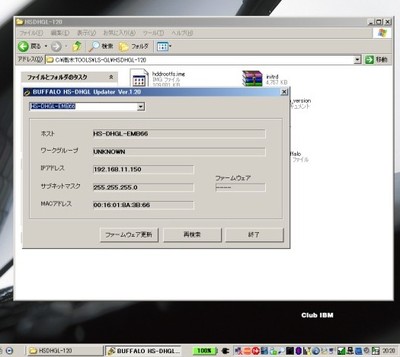
見えた!!
ファーム更新プログラムから無事にLS-GL(今回の写真ではHS-DHGL)が見えています。ここまできたら、ファームウェア更新を押してください。ファームが転送され、使えるようになります。
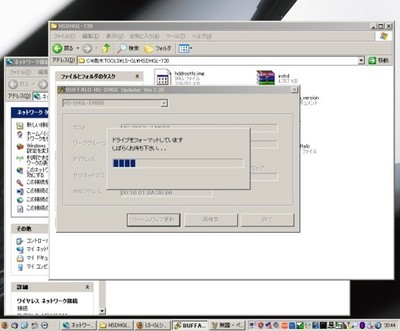
どきどきの転送画面が出て、再起動がかかればおしまいです。
LS-GLのIPアドレスの割り振りによっては、転送中にエラーを出してLS-GLを見失ったりすることもあるようです。
その場合は再起動するなり、PCから再度ファームのプログラムを起動しなおすなりして、自分のネットワーク環境に即したIPアドレスになるのを待ってから転送すればうまくいくようです。
ファームが転送され、再起動がかかったら、無事に完成。今回はDHGL化していますので、動画サーバーとして使用出来るようにしました(^^)
もし、ファーム転送の途中で詰まったら、慌てず騒がず、分解してHDDを取り出し、PCにつないでフォーマットし、最初からやり直せばいいでしょう。
HDDが壊れたLS-GLやDHGLも同じ手順で新品のHDDに換装出来ます。慣れるとあっという間に出来てしまうので、友達の分もやってみたくなったりするかもしれません(^^;
・・・そういえば、最初の記事の時、ubuntuいれたUSBメモリがあったね...
これについては、次の記事でフォローします。
2009/12/17
写真のアップデートを行いました。少し見やすくなったかと。